Wenn Sie jemals ein Apple-Gerät besessen haben, müssen Sie mit dem Anmeldevorgang für die Apple ID vertraut sein. Sie können eine Apple-ID mit Ihrem E-Mail-Konto eines Drittanbieters (z. B. Google Mail oder Yahoo) erstellen. Es war jedoch nicht möglich, dieser eine Apple-Domain-Adresse zuzuordnen. Sie konnten bereits zwischen E-Mails von Drittanbietern hin und her wechseln, aber Apple hat es jetzt möglich gemacht, die E-Mail-ID von Drittanbietern durch eine Apple-Domainadresse zu ersetzen.
Und während Apple die Verwaltung des Apple-Kontos erheblich vereinfacht, indem Sie eine Apple-Domänenadresse direkt zum Anmelden bei Ihren Geräten verwenden können, gibt es nach diesem Vorgang kein Zurück mehr. Der große fette Haftungsausschluss, der mit dem Änderungsprozess der Apple ID verbunden ist, besteht darin, dass Sie nicht zu einer E-Mail-Adresse eines Drittanbieters zurückkehren können, wenn Sie zu einer Apple-Domain wechseln. Sie werden ein Leben lang daran festhalten, und wenn Sie dazu bereit sind, lassen Sie es uns tun.
Ändern Sie die E-Mail-ID eines Drittanbieters in iCloud
Der Apple ID-Umschaltvorgang ist Nur für Google Mail- und Yahoo-E-Mail-Konten verfügbar. Bevor Sie mit dem Vorgang beginnen, sollten Sie daran denken, über ein funktionierendes Apple-Domänenkonto zu verfügen, bei dem die E-Mail-Adressen mit @ iCloud.com, @ me.com oder @ mac.com enden.
-
Verwenden Ihres iPhone, iPad und iPod Touch
Hinweis: Ich habe diese Methode auf meinem iPhone 8 Plus mit iOS 11 ausprobiert und sie hat einwandfrei funktioniert. Sie können die Apple ID auf Ihrem iOS-Gerät ändern, wenn iOS 10.3 oder höher ausgeführt wird.
1. Öffnen Sie auf Ihrem iOS-Gerät Einstellungen und tippen Sie auf Ihren Namen (ganz oben angezeigt), um Ihre Kontoeinstellungen zu öffnen. Tippen Sie anschließend auf, um die zu öffnen 'Name, Telefonnummern, E-Mail' Sektion.
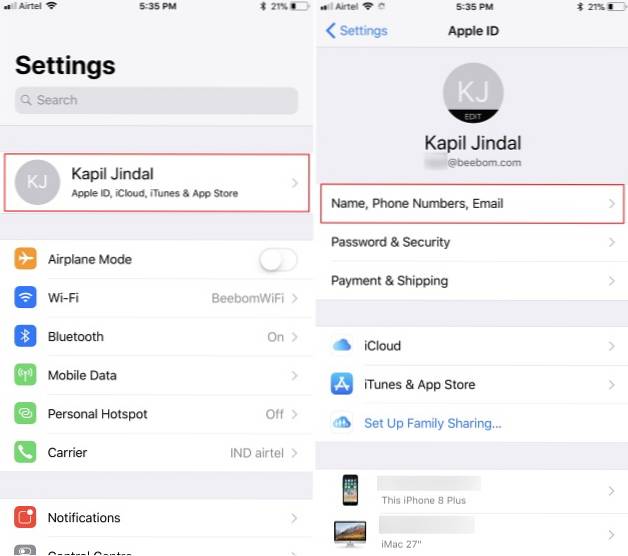
2. Hier, Tippen Sie auf die Schaltfläche 'Bearbeiten' das ist neben 'Kontaktierbar um' und Entfernen Sie Ihre aktuelle E-Mail-ID eines Drittanbieters durch Tippen auf die rote Minus-Taste.
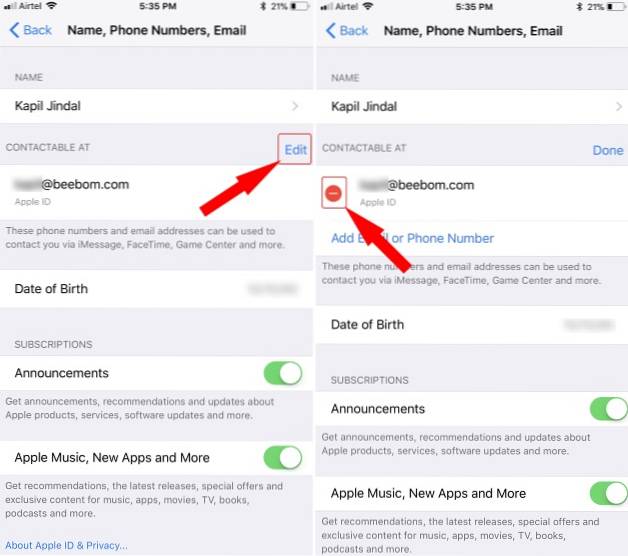
3. Du wirst es jetzt sein Sie werden aufgefordert, eine neue E-Mail-Adresse hinzuzufügen, die als Apple-ID verwendet wird, auf das Konto, bevor Sie versuchen, das aktuelle zu entfernen. Tippen Sie also auf 'Fortsetzen' um Ihre Apple Domain-Adresse zu Ihrer Apple ID hinzuzufügen.
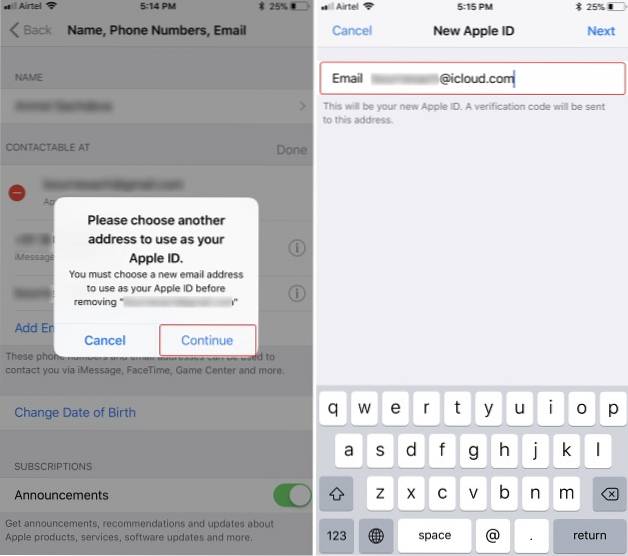
Hinweis: Diese Methode funktioniert nicht mit Apple ID-Konten, mit denen kein iCloud-E-Mail-Konto verknüpft ist. Auf dem Bildschirm wird dann ein Fehler angezeigt, der besagt, dass @ icloud.com keine gültige E-Mail-Adresse ist.
4. Sobald Sie Ihre Apple-Domainadresse eingegeben haben, Klicken Sie auf "Weiter", um eine Bestätigungsnummer einzugeben, die Sie unter der genannten E-Mail-Adresse erhalten haben um Ihre Apple ID von einer E-Mail eines Drittanbieters in eine Apple Domain zu ändern. Und voila, du bist fertig!
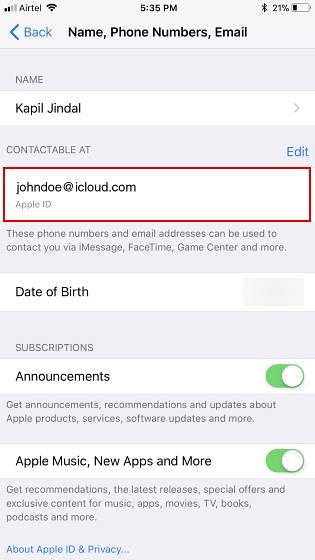
Wie Sie gerade oben gelesen haben, ist die Der Vorgang zum Ändern Ihrer Apple ID ist kinderleicht und braucht nicht viel Arbeit. Sie können Ihre Apple-ID jedoch nicht von der aktuell verwendeten E-Mail-ID in ein Apple-Domänenkonto ändern, wenn Sie gerade iCloud Mail einrichten.
Ich habe versucht, die Apple ID in meinem persönlichen Konto zu ändern, aber die Durch die Erstellung eines neuen iCloud Mail-Adresskontos wurde dasselbe automatisch zum Abschnitt "Erreichbar bei" hinzugefügt, als Alias. Auf diese Weise müssen Sie die Apple ID nicht mehr ändern und können entweder Ihre E-Mail-Adresse eines Drittanbieters oder die iCloud-Adresse verwenden, um sich in Ihrem Konto anzumelden.
-
Verwenden der Apple ID-Kontoseite
Obwohl es einfacher ist, die Änderung auf Ihren iOS-Geräten durchzuführen, können Sie die Apple ID sogar ändern, indem Sie Ihre Kontoseite im Web besuchen. Hier sind die Schritte, die Sie ausführen müssen:
1. Navigieren Sie zu appleid.apple.com und Melden Sie sich bei Ihrem Apple-Konto an. Sie werden aufgefordert, Ihre Identität zu überprüfen, indem Sie zwei Ihrer Sicherheitsfragen beantworten, die Sie beim erstmaligen Einrichten des Kontos ausgewählt haben.
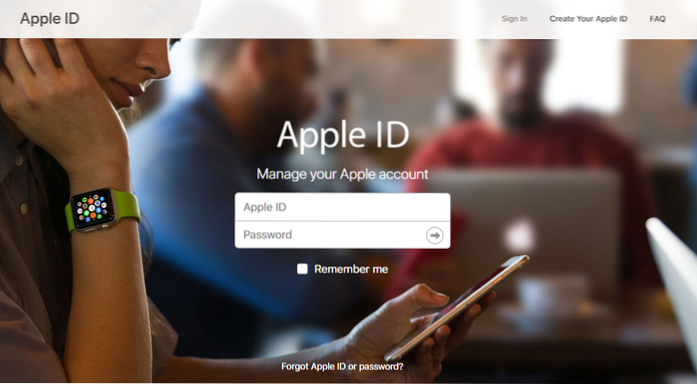
2. Im Bereich Konten müssen Sie Klicken Sie auf die Schaltfläche "Bearbeiten" neben dem Abschnitt "Erreichbar bei".
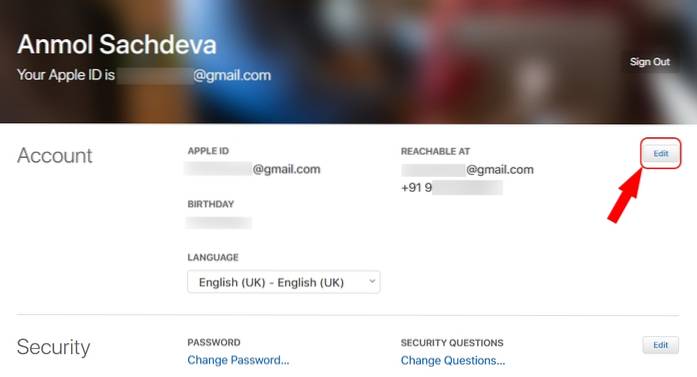
3. Nun unter dem Abschnitt Apple ID, Klicken Sie auf "Weitere hinzufügen ..." und geben Sie die Apple-Domainadresse ein Sie planen nun, diese als neue Anmelde-ID zu verwenden.
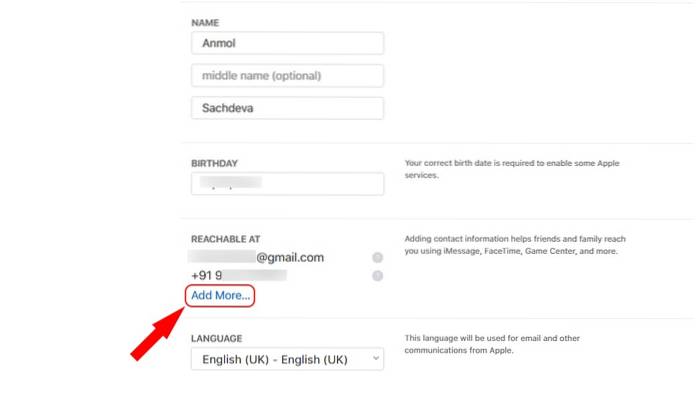
4. Schließlich müssen Sie Klicken Sie auf "Weiter", um die Änderung Ihrer Apple ID anzuzeigen Wenn Sie eine gültige E-Mail-Adresse für @ iCloud.com, @ me.com oder @ mac.com eingegeben haben.

SIEHE AUCH: So erstellen Sie ein Apple Music-Profil in iOS 11
Apple ID: Melden Sie sich mit einer Apple Domain-Adresse an
Wenn Sie Probleme haben, sich mit einer Google Mail- oder Yahoo-E-Mail-Adresse bei Ihren Apple-Geräten anzumelden, können Sie Ihre Daten jetzt weiterhin im Apple-Ökosystem zusammenführen, indem Sie sich mit Ihrer Apple-Domain-Adresse anmelden. Die zuvor zugeordnete E-Mail-Adresse eines Drittanbieters wird jetzt zu einer zusätzlichen E-Mail-Adresse für Ihr Apple-Konto. Dies bedeutet, dass Sie sich weiterhin mit der E-Mail-Adresse eines Drittanbieters bei Ihrem Apple-Konto anmelden können, die gesamte kontobezogene Kommunikation jedoch an das iCloud Mail-Konto gesendet wird. Wenn Sie Fragen zum Umstellungsprozess haben, teilen Sie uns dies im Kommentarbereich unten mit.
 Gadgetshowto
Gadgetshowto



